Як відновити дані з масиву RAID 5 на NAS Buffalo hd-H1.0TGLR5 після збою
У цій статті ми розглянемо, які причини можуть призвести до пошкодження RAID 5 масиву Buffalo HD-H1.0TGLR5, а також опишемо способи відновлення даних із використанням спеціалізованих інструментів.

- Як створити RAID 5 на Buffalo hd-H1.0TGLR5
- Як створити мережеву папку на Buffalo hd-H1.0TGLR5
- Як відновити дані з RAID на Buffalo hd-H1.0TGLR5
- Висновок
- Питання та відповіді
- Коментарі
RAID-сховища на базі мережевих накопичувачів Buffalo широко використовуються як у малому бізнесі, так і в домашніх умовах — для надійного зберігання великих обсягів даних.
Модель Buffalo TeraStation HD-H1.0TGL/R5 оснащена підтримкою RAID 5, що дозволяє об’єднувати кілька дисків у масив із розподілом даних і парності. Така конфігурація забезпечує баланс між швидкістю, відмовостійкістю та ефективним використанням дискового простору.
Проте навіть RAID 5 не гарантує абсолютного захисту від втрати інформації. Відмова одного або кількох жорстких дисків, апаратні несправності контролера, програмні помилки або некоректні дії користувача можуть призвести до пошкодження масиву та втрати доступу до файлів. Для власників NAS-пристроїв такі ситуації критичні, адже часто на них зберігаються важливі робочі документи, архіви або мультимедійні матеріали.
Далі я покажу, як відновити дані з RAID масиву рівня 5 (що складається з чотирьох дисків) на прикладі пристрою NAS Buffalo hd-H1.0TGLR5.

Як відновити дані з RAID масиву Buffalo NAS LS-WXL236 – 100% робочий спосіб!
Як створити RAID 5 на Buffalo hd-H1.0TGLR5
Розглянемо, як створити RAID 5 на цьому мережевому сховищі.
Для доступу до панелі керування сховищем запустіть NAS Navigator, знайдіть у списку пристрій і відкрийте параметри (права кнопка миші – Open settings).
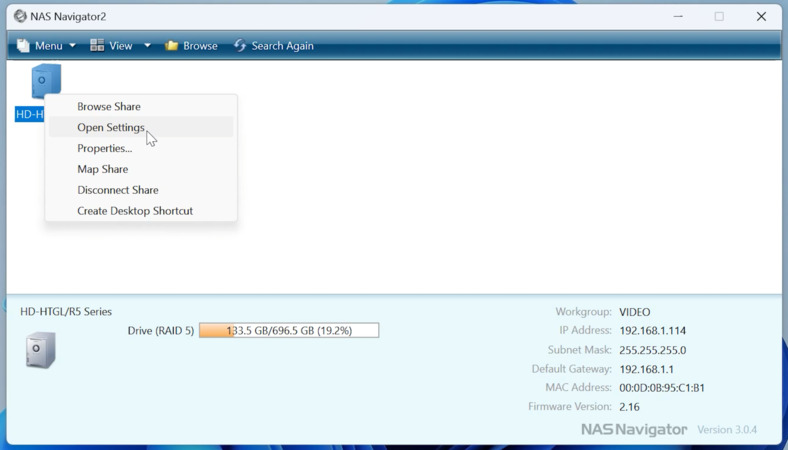
Або відкрийте браузер і введіть IP-адресу вашого сховища в адресному рядку. Для доступу до панелі адміністратора NAS-пристрою потрібно ввести логін та пароль адміністратора. За замовчуванням це admin і password, відповідно.
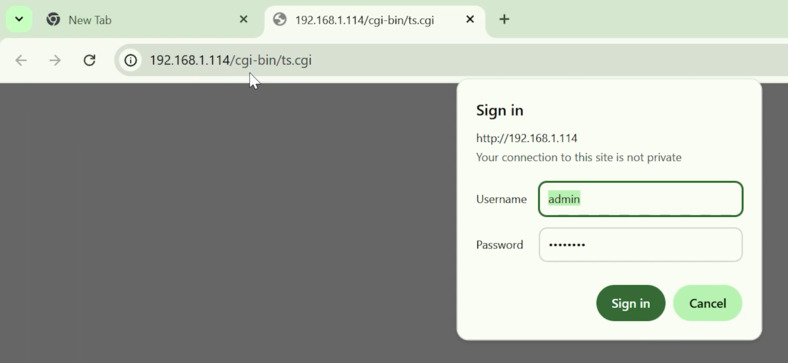
Далі перейдіть у меню Disk management – Raid configuration. Відкрийте одну з конфігурацій, наприклад: RAID array 1.
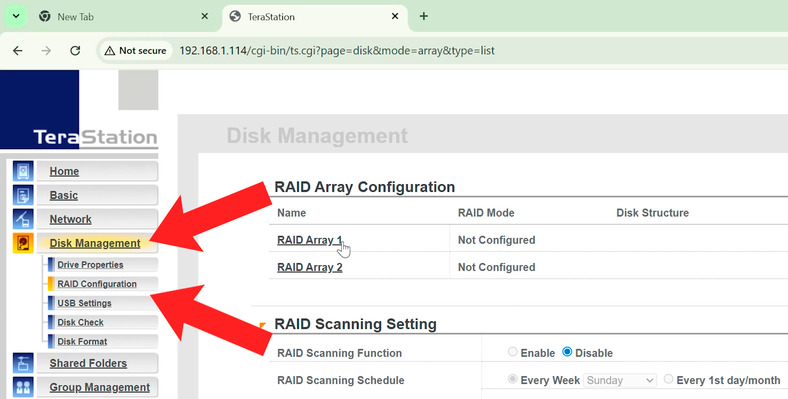
На наступному етапі потрібно вибрати тип RAID — у моєму випадку це RAID 5 — та відзначити диски, із яких він складатиметься.
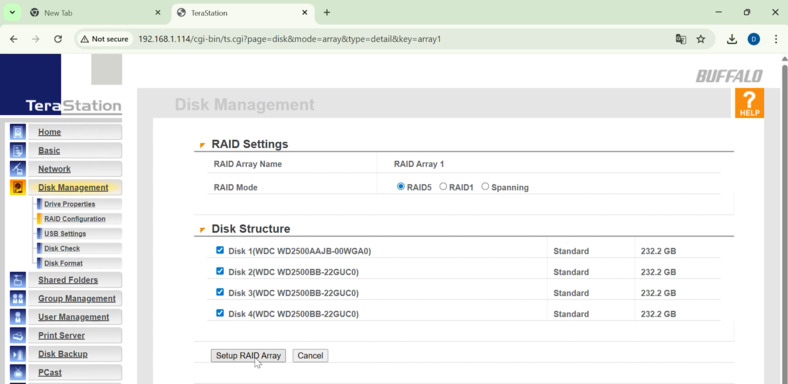
Після цього натисніть кнопку Setup RAID Array – Ok та введіть код підтвердження, який відображається на екрані.
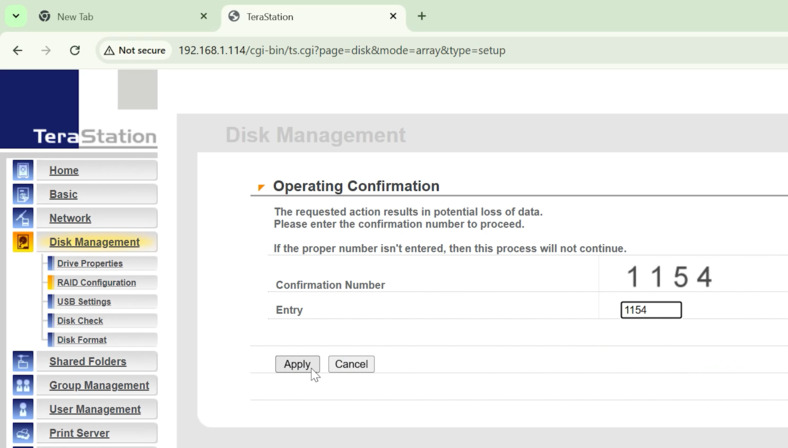
Після цього почнеться етап побудови та перевірки дискового масиву. Як видно, буде використовуватися файлова система XFS. Тут також можна ознайомитися з іншими параметрами RAID.
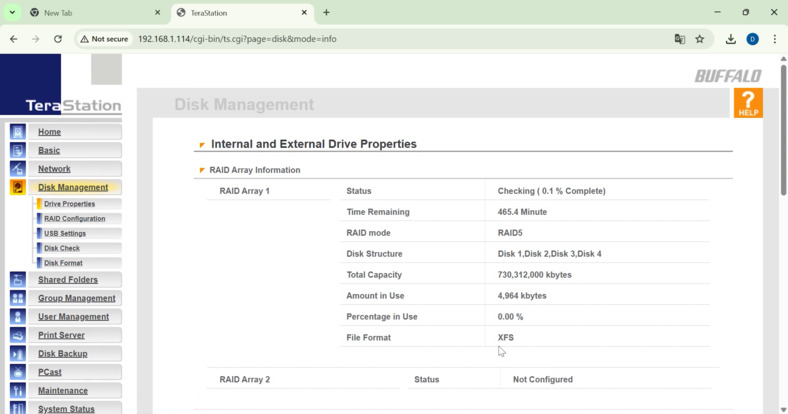
Як створити мережеву папку на Buffalo hd-H1.0TGLR5
Поки йде перевірка, можна продовжити подальше налаштування. Додамо мережеву папку та налаштуємо параметри доступу.
Для створення мережевої папки перейдіть до налаштувань – Shared folders. Відкривши вікно налаштувань, натисніть – Додати (Add).
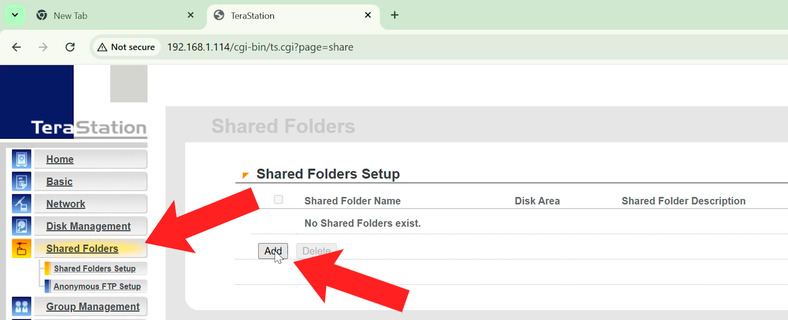
Далі потрібно вказати ім’я мережевого ресурсу та вибрати масив, на якому папка зберігатиметься. Також відзначте типи операційних систем, для яких вона буде доступна в мережі, увімкніть кошик тощо. Нижче ви побачите Налаштування доступу.
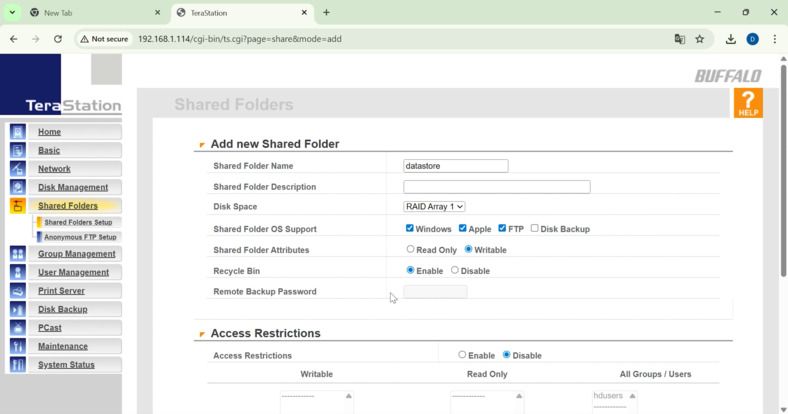
Як відновити дані з RAID на Buffalo hd-H1.0TGLR5
Щоб успішно відновити дані, потрібно розуміти, з чим ми маємо справу.
| Параметр | Опис |
|---|---|
| Модель NAS | Buffalo HD-H1.0TGL/R5. Індекс R5 майже завжди означає роботу в режимі RAID 5. Дані та контрольні суми (парність) розподіляються по всіх чотирьох дисках, що дозволяє масиву пережити відмову одного з них. У нашому випадку відмова, ймовірно, пов’язана з живленням або системною платою; самі диски залишаються працездатними. |
| Файлова система | NAS-пристрої працюють на базі Linux. Buffalo цієї серії зазвичай використовує файлову систему XFS. Вона швидка та надійна, але Windows і macOS не розпізнають її «з коробки». Тому при прямому підключенні дисків до ПК дані не відобразяться. |
| Наша мета | Витягнути диски, підключити їх до комп’ютера під керуванням Windows та за допомогою Hetman RAID Recovery віртуально зібрати RAID 5. Це дозволить програмі прочитати файлову систему XFS і надати доступ до збережених файлів. |
Перш ніж починати відновлення даних, ви маєте чітко усвідомлювати свої дії. Будь-яка помилка при роботі з дисками із RAID-масиву може призвести до незворотної втрати даних. Якщо інформація на дисках має критичну цінність і ви не впевнені у своїх діях, варто звернутися до професіоналів.
КРОК 1. Інструменти, які знадобляться в процесі відновлення даних
Що потрібно для відновлення даних з RAID на Buffalo hd-H1.0TGLR5:
По-перше, потрібен комп’ютер з ОС Windows. Для цього підійде настільний комп’ютер зі вільними портами та роз’ємами живлення.
У цій моделі NAS встановлені IDE-диски. Якщо на вашій материнській платі немає відповідних портів, знадобиться адаптер SDE → SATA. Підключити потрібно всі диски одночасно або зробити образи кожного з них.
- Пряме підключення до SATA-портів на материнській платі — найкращий варіант. Але підійде й зовнішня док-станція.
- Спеціальне ПЗ, розроблене для відновлення даних із пошкоджених RAID-масивів. Для цього прикладу скористаємося програмою — Hetman RAID Recovery.
Відновлення даних з пошкоджених RAID-масивів, недоступних для комп'ютера. - Окремий жорсткий диск (зовнішній або внутрішній), на який ми будемо відновлювати дані або знімати образи. Його обсяг має бути достатнім для всіх відновлюваних файлів і образів.
- Маркер для позначення дисків.
- Викрутка для виймання накопичувачів із пристрою.
КРОК 2. Початок процесу відновлення даних
Для початку процесу відновлення потрібно витягти накопичувачі з пристрою та підключити їх до материнської плати комп’ютера з операційною системою Windows.
ОБОВ’ЯЗКОВО проставте позначки на дисках! Візьміть маркер і пронумеруйте кожен диск відповідно до його положення в NAS: “1”, “2”, “3”, “4”. Порядок дисків — критично важливий параметр для збірки RAID 5. Не переплутайте їх!

Також при підключенні накопичувачів Windows може запропонувати «ініціалізувати» або «відформатувати» диски, оскільки не розпізнає файлову систему XFS. КАТЕГОРИЧНО НЕ ПРИЙМАЙТЕ ЦИХ ПРОПОЗИЦІЙ! Натискайте «Скасувати» на всі подібні діалоги.
Після підключення накопичувачів запустіть програму.
Hetman RAID Recovery знову збере з накопичувачів пошкоджений RAID, і ви зможете відновити з нього втрачені дані. Програма підтримує всі популярні типи RAID і більшість файлових систем. За її допомогою ви зможете відновити дані не тільки з NAS від Buffalo, а й інших виробників, включаючи Synology, QNAP та інші популярні пристрої зберігання.
Програма допоможе зібрати пошкоджений RAID із накопичувачів у разі поломки NAS-пристрою, контролера, а також при виході з ладу одного або кількох дисків масиву. За її допомогою ви зможете повернути критично важливу інформацію, що залишилася на дисках, без використання самого NAS.
КРОК 3. Як зняти образ диска
Оскільки я буду відновлювати дані з образів дисків, покажу, як зняти образ потрібного накопичувача.
Для цього виділіть потрібний накопичувач і зверху натисніть – Зберегти диск.
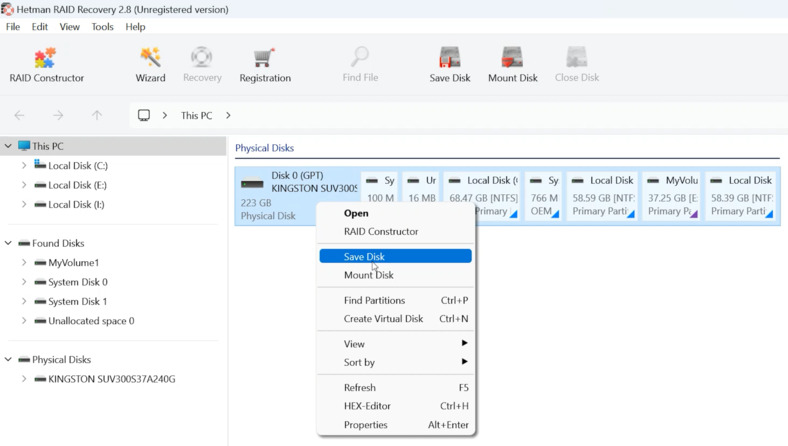
Далі вкажіть шлях, куди його зберегти. У нашому випадку — заздалегідь підготовлений накопичувач.

Щоб завантажити образ у програму, натисніть Монтувати диск і вкажіть шлях до образу.
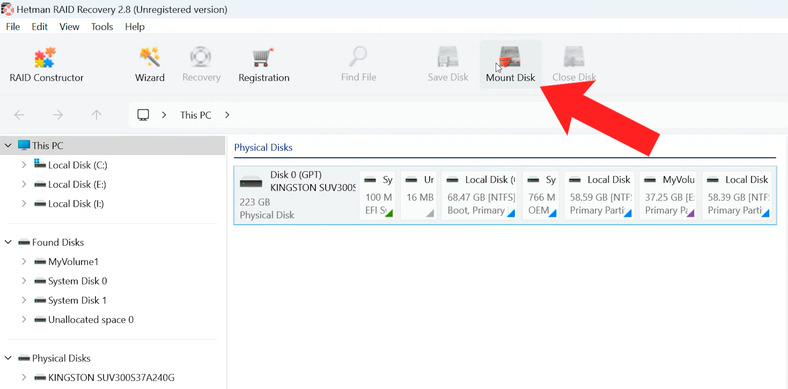
Таким чином я зняв образи дисків сховища і змонтував їх у програмі.
Незалежно від того, це змонтований образ чи фізичний диск, утиліта в автоматичному режимі збере з накопичувачів пошкоджений RAID і відобразить його в головному вікні програми. У нижній частині ви зможете переглянути параметри зібраного масиву.
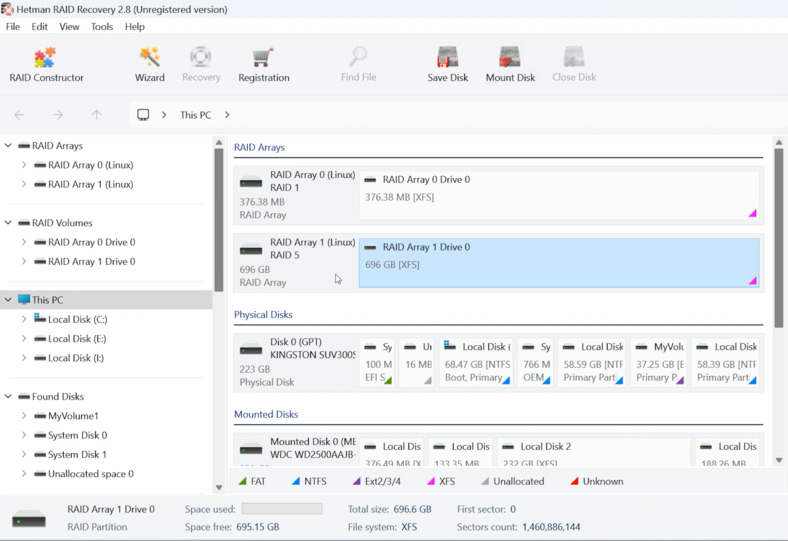
КРОК 4. Процес відновлення даних
Щоб знайти файли, запустіть аналіз диска. Подвійно клацніть лівою кнопкою миші по потрібному розділу і вкажіть тип пошуку: Швидке сканування або Повний аналіз.
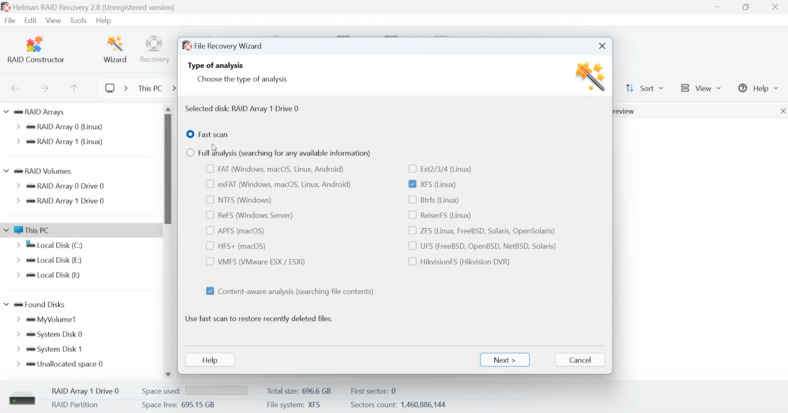
На початку рекомендується виконати Швидке сканування — у цьому випадку програма оперативно просканує диски й відобразить усі знайдені файли. Цей тип аналізу допомагає знайти файли в більшості випадків їх втрати.
Як видно, програма без проблем знайшла всі файли, що залишилися на дисках масиву. Також їй вдалося знайти й видалені дані — вони позначені червоним хрестиком.
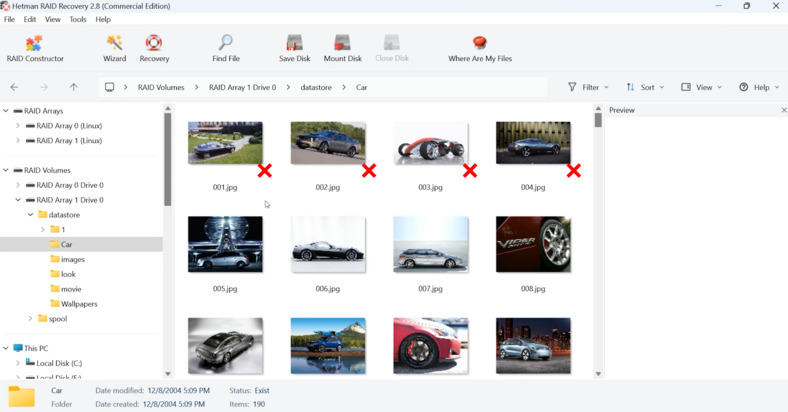
Визначивши потрібні файли, відмітьте все, що потрібно відновити, і натисніть кнопку – Відновити.

Виберіть диск і папку, куди зберегти дані.
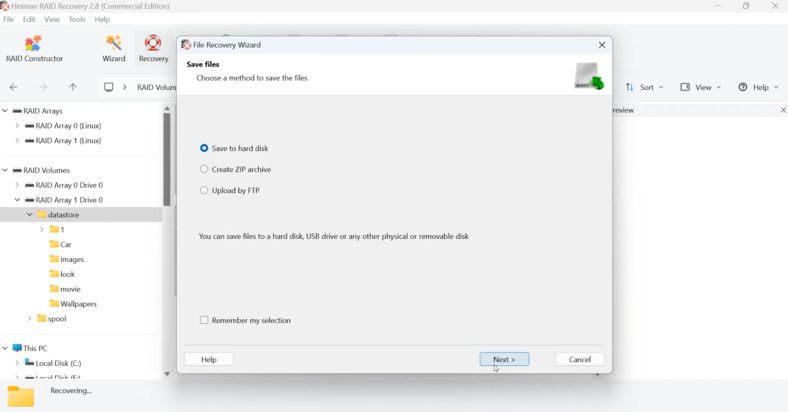
Якщо програмі не вдалося знайти потрібний файл, виконайте Повний аналіз.
Для цього поверніться в головне меню програми, клацніть по диску правою кнопкою миші, оберіть Проаналізувати заново – Повний аналіз.
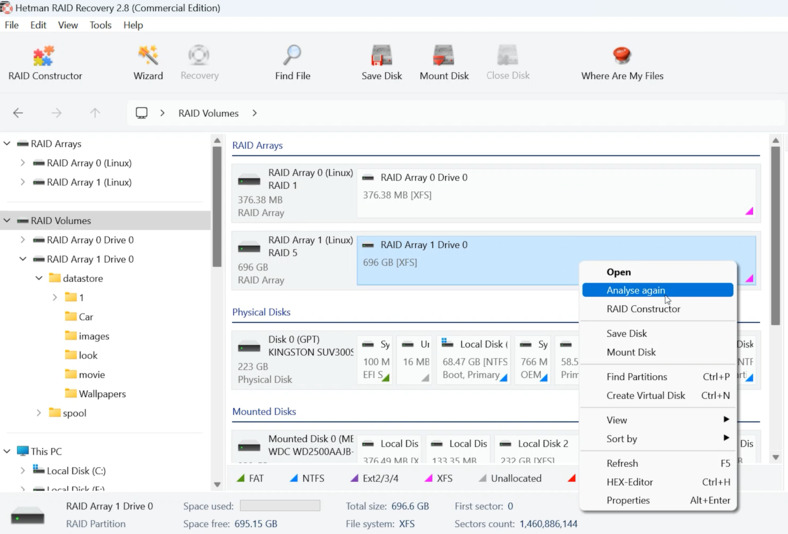
Вкажіть файлову систему і натисніть Далі.
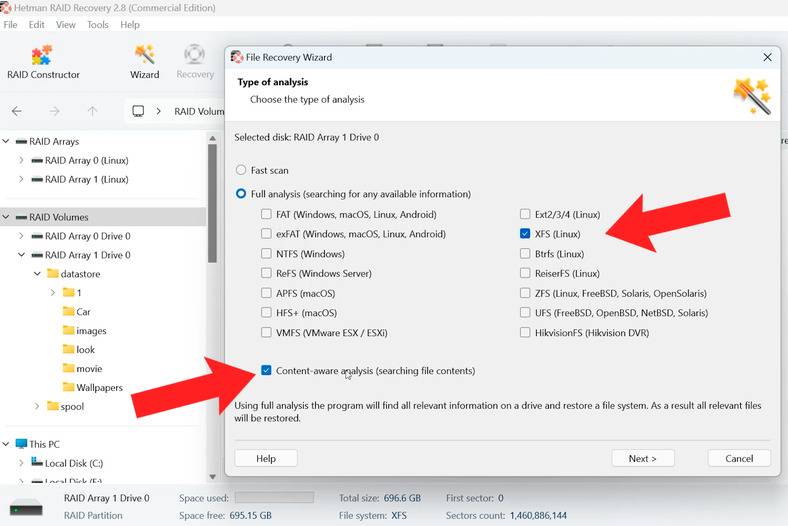
У особливо складних випадках рекомендовано виконати пошук за вмістом файлів, встановивши позначку Глибокий аналіз.
Далі залишається лише відмітити та відновити потрібні файли.
Також в програмі реалізовано RAID‑конструктор, за допомогою якого ви можете зібрати RAID вручну. Проте для цього методу потрібно знати параметри RAID: тип RAID, порядок блоків, розмір блоку тощо.
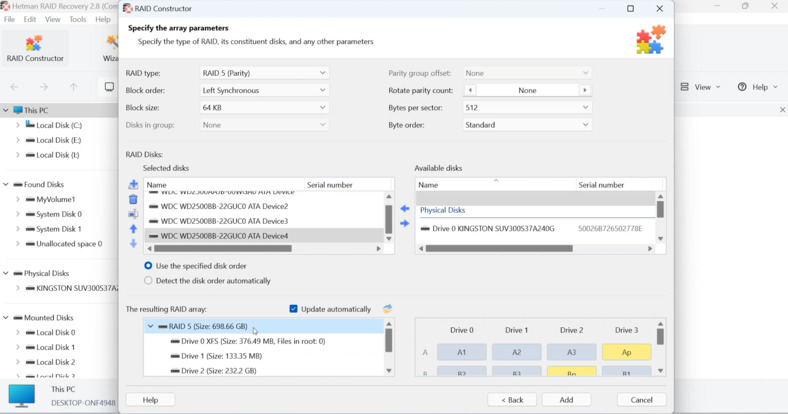
Одне з переваг Hetman RAID Recovery — програма в реальному часі намагається проаналізувати вказані параметри. Якщо ви ввели їх правильно, у вікні конструктора може з’явитися інформація про ваш масив і його файлову систему (XFS). Якщо ви бачите структуру диска, ви на вірному шляху!
Підтвердіть створення. Натисніть «Додати». Після цього в загальному списку дисків програми з’явиться новий віртуальний розділ «RAID 5». Це і є наш зібраний масив. Залишається лише просканувати його та відновити інформацію.
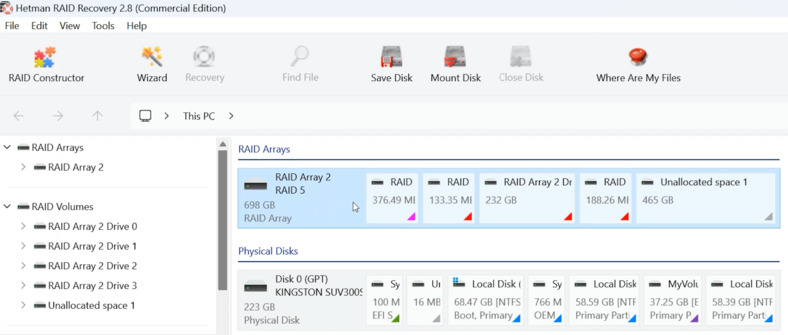
Висновок
Відновлення даних із RAID-масиву рівня 5 на NAS Buffalo HD-H1.0TGL/R5 — задача, яка вимагає уважності та правильного підходу. Незважаючи на те, що такі системи спочатку створюються з високим рівнем надійності, відмови живлення, поломки системної плати або некоректні дії користувача можуть призвести до повної втрати доступу до інформації.
Головне правило в подібних ситуаціях — не намагатися «експериментувати» з дисками і не ініціювати повторне створення масиву на самому NAS, оскільки це може остаточно пошкодити дані. Оптимальний підхід — витягти жорсткі диски, підключити їх до комп’ютера і використовувати спеціалізовані рішення, такі як Hetman RAID Recovery. Ця програма дозволяє віртуально відтворити структуру RAID 5, прочитати файлову систему XFS і відновити доступ до файлів.
Таким чином, навіть у випадку виходу з ладу самого пристрою Buffalo, дані на дисках залишаються цілими і піддаються відновленню. Коректно підібране ПЗ і правильні дії користувача допомагають мінімізувати втрати та повернути важливі документи, архіви й мультимедіа.
Пам’ятайте: чим раніше ви розпочнете процес відновлення і чим обережніше поводитиметесь із носіями, тим вища ймовірність успішного результату.








